Створення правила для автоматизації списку або бібліотеки
Створивши список або бібліотеку в Списки Microsoft, SharePoint або Teams, ви можете створити правила, щоб автоматизувати завдання, наприклад надсилати комусь сповіщення під час змінення даних у списку або створення нового файлу в бібліотеці.
Ви виберете умову, яка ініціює правило, і дію, яку виконуватиме правило. (Щоб продемонструвати, наведена нижче процедура створює правило для списку. Коли зміниться стовпець, воно ініціює сповіщення.)
-
Відкривши список у Списки Microsoft, SharePoint або Teams, у верхній частині сторінки натисніть кнопку Автоматизувати, а потім – Створити правило.
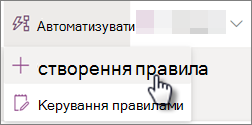
-
У розділі Сповістити когось, коли виберіть умову, яка викликає правило. Наприклад, змінюється стовпець.
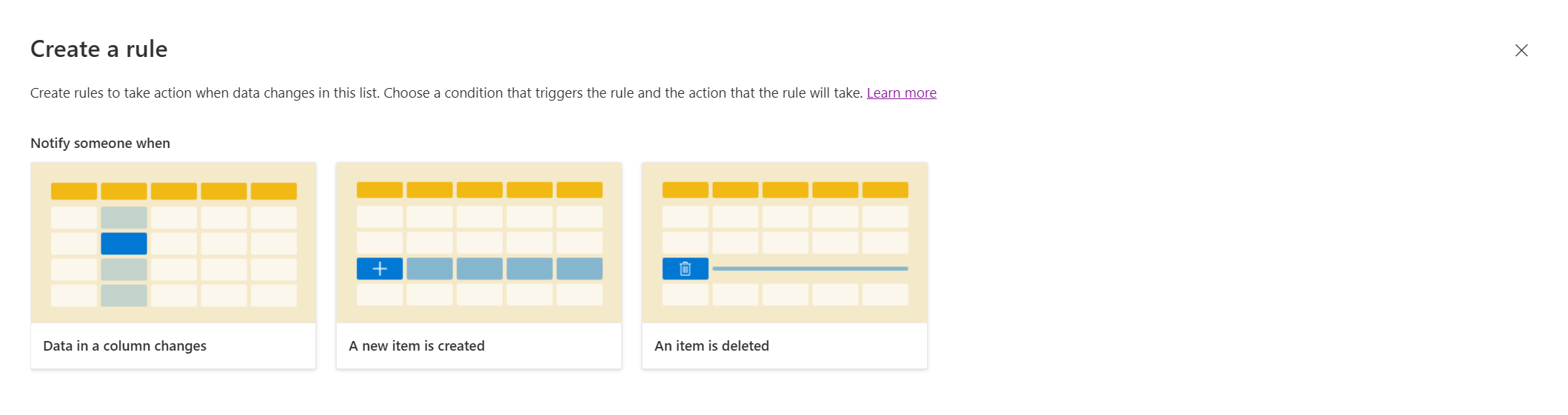
-
Тут буде створено інструкцію правила, яку ви виконаєте на наступному кроці.
Примітка.: Ми не підтримуємо створення правила на основі багаторядкового текстового стовпця.
-
Виберіть кожну підкреслену частину інструкції правила, щоб настроїти умову, вибравши стовпець, значення стовпця та користувачів, яких потрібно сповістити.
Наприклад, щоб завершити правило сповіщення про змінення стовпця, можна вибрати стовпець Стан , а потім для поля Введіть ім'я або адресу електронної пошти виберіть елемент Я. (Можна вказати особу або кількох осіб, але не адресу електронної пошти групи).)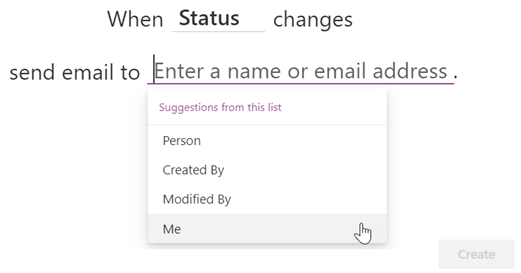
-
Завершивши настроювання інструкції, натисніть кнопку Створити.
Виконане правило відображатиметься на сторінці Керування правилами , і правило буде ввімкнуто. Повідомлення електронної пошти зі сповіщенням надсилаються з адреси електронної пошти особи, яка запускає правило. Поверніться на цю сторінку щоразу, коли потрібно редагувати, видаляти або іншим чином керувати правилом.
Виправлення неполадок: не вдалося створити правило
Якщо під час спроби створити правило виникає помилка, імовірно, це спричинено дозволами, застосованими до списку або бібліотеки. Щоб виправити цю ситуацію, потрібна допомога власника бібліотеки або списку, як описано нижче.
Дозволи для бібліотек
Щоб керувати правилами, власник повинен надати дозвіл "Редагувати" бібліотеці. Власник може зробити це, надаючи вам спільний доступ до бібліотеки та вказавши Можна редагувати.
Дозволи для списків
Власник повинен відкрити список і вибрати: Настройки > Настройки списку > Додаткові настройки. У розділі Дозволи на рівні елемента параметр Доступ для читання потрібно змінити на Читання всіх елементів.
Крім того, щоб керувати правилами, власник списку повинен надати власнику списку дозвіл "Редагувати". Власник може зробити це, надаючи вам спільний доступ до списку та вказавши Можна редагувати.










